bizhubのよくあるご質問
![]()
操作パネル説明(ランプ、節電モード)
![]()
【bizhub 4050i】操作パネル説明です
操作パネル
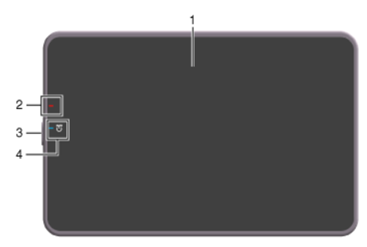
| No. | 名前 | 説明 |
|---|---|---|
| 1 | タッチパネル | 設定画面やメッセージを表示します。 直接タッチして操作します。 |
| 2 | 警告表示ランプ | 本機の状態をランプの色と点滅、点灯で表示します。
|
| 3 | 電源キー | 本機を節電状態に切換えるときに操作します。 電源キーの使い方について詳しくは、下記「電源キーで節電状態に切り替える」をごらんください。 |
| 4 | 電源ランプ | 電源の状態をランプの色で表示します。
|
電源キーで節電状態に切り替える
●パワーセーブキーとしてお使いの場合(購入時の状態)
購入時の状態でお使いの場合、電源キーを押すことで、本機をパワーセーブモード(低電力/スリープ)、または副電源OFF状態に切換えることができます。
電源キーを押す長さによって、移行する状態が異なります。
| 電源キー | 本機の状態 | 電源ランプの状態 | 説明 |
|---|---|---|---|
| 短押し | 低電力モード (初期値) |
点滅(青) | タッチパネルの表示を消し、消費電力を抑えます。 タッチパネルを操作したり、データやファクスを受信したりすると、通常モードに復帰します。 |
| スリープモード | 点滅(青) |
低電力モードよりも高い節電効果を得られます。 |
|
| 長押し | 副電源OFF | 点灯(オレンジ) | 節電効果はスリープモードと同じです。 副電源OFF状態のとき、データやファクスは受信できますが、原稿の読込みや印刷はできません。 副電源OFF状態のときに受信したデータやファクスは、通常モードに復帰すると印刷されます。 副電源OFF状態から本機を通常モードに復帰させるには、もう一度電源キーを押してください。 |
●キーパッド(オプション)
操作パネルにオプションのキーパッドを装着すると、ハードウェアキーで本機の操作や数値の入力ができます。
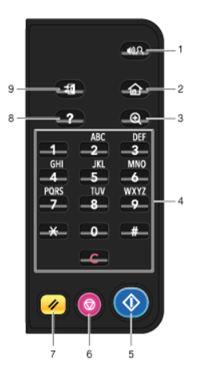
| No. | 名前 | 説明 |
|---|---|---|
| 1 | 音声ガイド | 拡大表示画面、ユニバーサル設定画面、ガイド画面を表示しているときに、音声による説明を開始/終了します。 音声ガイドを使うには、オプションが必要です。必要なオプションについて詳しくは、 下記「ガイダンス/フォント/セキュリティー関連のオプション」をごらんください。 |
| 2 | メニュー | ホーム画面を表示します。 クラシックスタイル表示の場合は、トップメニューを表示します。 |
| 3 | 拡大表示 | クラシックスタイルの画面表示を拡大して本機の操作ができます。 |
| 4 | テンキー | 部数や倍率など、数値を入力します。また、番号の付いた設定キーの選択にも使えます。 |
| 5 | スタート | コピー、スキャン、ファクス、印刷などの動作を開始します。 |
| 6 | ストップ | コピー、スキャン、印刷中の動作を一時停止します。 再開するときはスタートを押します。 削除するときは、停止中の画面で削除するジョブを選び、[削除]をタップします。 |
| 7 | リセット | 入力/変更した内容を初期状態に戻します。 |
| 8 | ガイド | ヘルプメニューを表示します。 |
| 9 | ID | 本機でユーザー認証や部門管理を導入している場合に、ログイン画面で認証を実施します。 ログインした状態でIDを押すと、ログアウトします。 |
ガイダンス/フォント/セキュリティー関連のオプション
音声ガイドを使用するにはこちらのオプションが必要になります。
| 機能 | 必要なオプション |
|---|---|
| 音声ガイド | i-Option LK-104とローカル接続キット |
| バーコードフォント | i-Option LK-106 |
| Unicodeフォント | i-Option LK-107 |
| OCRフォント | i-Option LK-108 |
| TPM(Trusted Platform Module) | i-Option LK-115 |
| ウィルススキャン | i-Option LK-116 |
更新日時 2021年2月8日
FAQ番号:cop04693
















